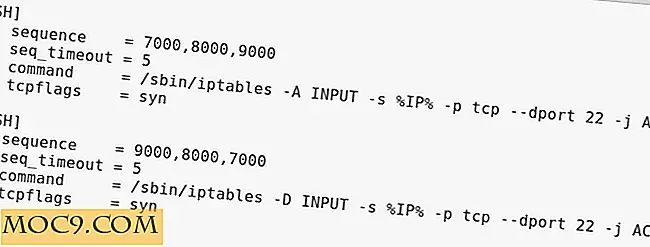6 cách bạn có thể sáng tạo với Google Bản vẽ
Google Bản vẽ không phổ biến như Google Tài liệu, Bản trình bày, Biểu mẫu và Bảng tính, nhưng nó được đóng gói với các ứng dụng sáng tạo mà bạn có thể bỏ lỡ. Google Bản vẽ là công cụ miễn phí, dựa trên web để tạo và chỉnh sửa hình ảnh. Bất kỳ ai bạn chia sẻ liên kết đều có thể chỉnh sửa nội dung của bạn trên Google Bản vẽ, để người dùng có thể cộng tác trong thời gian thực trên công cụ. Nếu bạn chưa sử dụng Google Bản vẽ, dưới đây là một số điều sáng tạo bạn có thể làm với nó.
1. Infographics
Công cụ Google không được sử dụng này có thể được sử dụng để tạo infographics. Đây là cách để làm điều đó.
1. Lấy dữ liệu bạn dự định sử dụng (ví dụ: nghiên cứu và thu thập thông tin bạn muốn đưa vào đồ họa thông tin).
2. Truy cập Google Drive và nhấp vào nút “MỚI” màu xanh lam ở trên cùng bên trái của trang. Chuyển đến tùy chọn "Khác" trên trình đơn thả xuống và nhấp vào Bản vẽ của Google. Nhìn vào ảnh chụp màn hình dưới đây để xem bước này minh họa.

3. Bạn có thể thay đổi kích thước khung hình bằng cách kéo vào góc dưới cùng bên phải.

4. Bạn có thể thêm hình ảnh, hình dạng và văn bản từ Drive của mình hoặc tải hình ảnh miễn phí và tải chúng lên canvas của bạn.

5. Bạn cũng có thể sắp xếp các văn bản, hình ảnh và hình dạng của mình bằng cách sử dụng "Sắp xếp".

2. Tổ chức đồ họa
Một tổ chức đồ họa, chẳng hạn như biểu đồ quan hệ thực thể, bản đồ khái niệm hoặc bản đồ tư duy, cho phép bạn trình bày thông tin của mình một cách trực quan. Những người tổ chức đại diện cho thông tin theo những cách khác nhau bao gồm, nhưng không giới hạn, những điều sau đây.
Biểu đồ biểu diễn thực thể: Biểu diễn bằng đồ họa mối quan hệ giữa các khái niệm, con người, sự kiện, đối tượng hoặc địa điểm.

Bản đồ khái niệm: Sử dụng sơ đồ để biểu diễn các mối quan hệ giữa các khái niệm khác nhau. Nó có thể được sử dụng để cung cấp cấu trúc cho các ý tưởng và đơn giản hóa các hướng dẫn.

Bản đồ tư duy: Giúp dễ dàng hình dung suy nghĩ của bạn. Đó là một cách sáng tạo để đơn giản hóa ý tưởng lớn đó

3. Sơ đồ chú giải
Bạn đã bao giờ bị lạc trong khi cố gắng làm theo các bước hoặc hướng dẫn, ngay cả khi họ đi kèm với hình ảnh? Với chú thích, bạn sẽ hiểu những gì một hình ảnh mô tả.
Google Bản vẽ có nhiều công cụ giúp dễ dàng chú thích hình ảnh.
1. Bạn có thể tải ảnh trực tiếp lên trang tính trống hoặc chụp ảnh màn hình bằng phím Print Screen. Bạn cũng có thể thêm trực tiếp hình ảnh từ hình ảnh của Google. Chỉ cần đảm bảo đó là hình ảnh bạn có giấy phép sử dụng.
Để thêm hình ảnh từ Google Images, hãy làm theo các bước sau.
1. Chuyển đến “Hình ảnh” và nhấp vào “Tìm kiếm trên web:”

2. Bạn sẽ nhận được một hộp tìm kiếm của Google.

3. Tìm kiếm hình ảnh bạn muốn. Để được an toàn, tôi đã tìm kiếm “Mèo từ Creative Commons”.

4. Bạn có thể giữ an toàn bằng cách tải xuống hoặc nhập hình ảnh theo cách thủ công từ các nguồn hình ảnh miễn phí. Khi bạn đã thêm hình ảnh, bạn có thể chỉnh sửa hình ảnh đó trong Google Bản vẽ.
5. Sau đó tôi chú thích hình ảnh bằng cách sử dụng các mũi tên và các hộp văn bản.

6. Bạn có thể tải xuống các hình ảnh có chú thích bằng cách đi tới “Tệp -> Tải xuống dưới dạng -> Chọn định dạng hình ảnh” như được hiển thị trong ảnh chụp màn hình bên dưới.

4. Tạo truyện tranh
Dải truyện tranh được tạo khi bạn thêm lời nói và / hoặc bong bóng suy nghĩ vào bản vẽ của mình. Bạn có thể nhận được các bong bóng này bằng cách chuyển đến “Biểu tượng hình dạng -> chú dẫn”, sau đó chọn biểu tượng bạn thấy phù hợp.

Bạn cũng có thể truy cập các chú thích này bằng cách đi qua "Chèn -> Hình dạng -> chú dẫn."

Nếu bạn có sẵn một bức tranh hoặc bản vẽ cho truyện tranh, hãy tải nó lên. Nếu bạn muốn làm điều đó trong thời gian thực, bạn có thể chụp ảnh bằng cách làm theo một vài bước. Đi tới “Chèn -> hình ảnh -> máy ảnh” để sử dụng máy ảnh của máy tính bảng, máy tính xách tay hoặc thiết bị khác của bạn. Sau đó sử dụng lời nói hoặc bong bóng suy nghĩ để mô tả những gì đang được nói.
5. Biến Lớp học thành Phòng trò chuyện
Những ngày này nó khá phổ biến để có những người homeschooled hoặc du học ở nước ngoài trong khi sống ở đất nước của họ. Bạn có thể sử dụng Google Bản vẽ làm bảng tương tác và chia sẻ với một nhóm người.
Để đạt được điều này, hãy tạo một bản vẽ và làm cho nó có thể chia sẻ bằng cách nhấp vào nút chia sẻ màu xanh ở trên cùng bên phải của trang.

Nhấp vào "nhận liên kết có thể chia sẻ" và chọn "bất kỳ ai có liên kết đều có thể chỉnh sửa".

Bạn sẽ nhận được liên kết có thể chia sẻ.

Thay đổi tùy chọn Chia sẻ liên kết thành “Bất kỳ ai có liên kết đều có thể chỉnh sửa” và nhấp vào nút “Xong”.

Vì mọi người có liên kết đều có thể thực hiện chỉnh sửa, điều quan trọng là phải có hướng dẫn để giữ cho nhóm được tổ chức. Bạn có thể theo dõi từng chỉnh sửa bằng cách nhấp vào "Tệp -> xem lịch sử sửa đổi".

6. Tạo các mốc thời gian với Google Bản vẽ
Bạn có thể tạo các mốc thời gian chứa thông tin được đính kèm vào các ngày khác nhau với Google Bản vẽ. Bạn cũng có thể thêm hình ảnh đi kèm với thông tin bạn đã cung cấp.
Điều này có thể hữu ích khi bạn muốn kể một câu chuyện. Thay vì có thông tin của bạn nằm rải rác, bạn có thể nói nó liên quan đến thời gian nó diễn ra.

Để quấn nó lên
Nhu cầu gần đây để có "sự hiện diện trực tuyến" làm cho việc sử dụng các ứng dụng dựa trên web cho các hoạt động được mô tả ở trên được ưu tiên hơn cho các ứng dụng khác hoạt động ngoại tuyến. Google Bản vẽ có thể được sử dụng trong lớp học để dạy trẻ em, điều này cho thấy việc sử dụng dễ dàng như thế nào.